Autodesk Navisworks Manage是一款功能强大的建筑工程信息管理软件,支持5D仿真、协调、分析、定量化以及设计意图和可构建性的交流等操作,拥有可升级、灵活、可设计编程的用户界面,它可以将AutoCAD和Revit系列等应用创建的设计数据,和其它设计工具设计出来的一些图形和信息相互结合,针对工程项目生命周期,能提高质量,提高生产力,支持协调、分析和设计意图和施工通信,十分适用于建筑师和建筑公司、工程师以及其它直接支持BIM工作流程和BIM构造方法的建筑专业人士。
Autodesk Navisworks Manage 2024中文版+注册激活文件下载地址
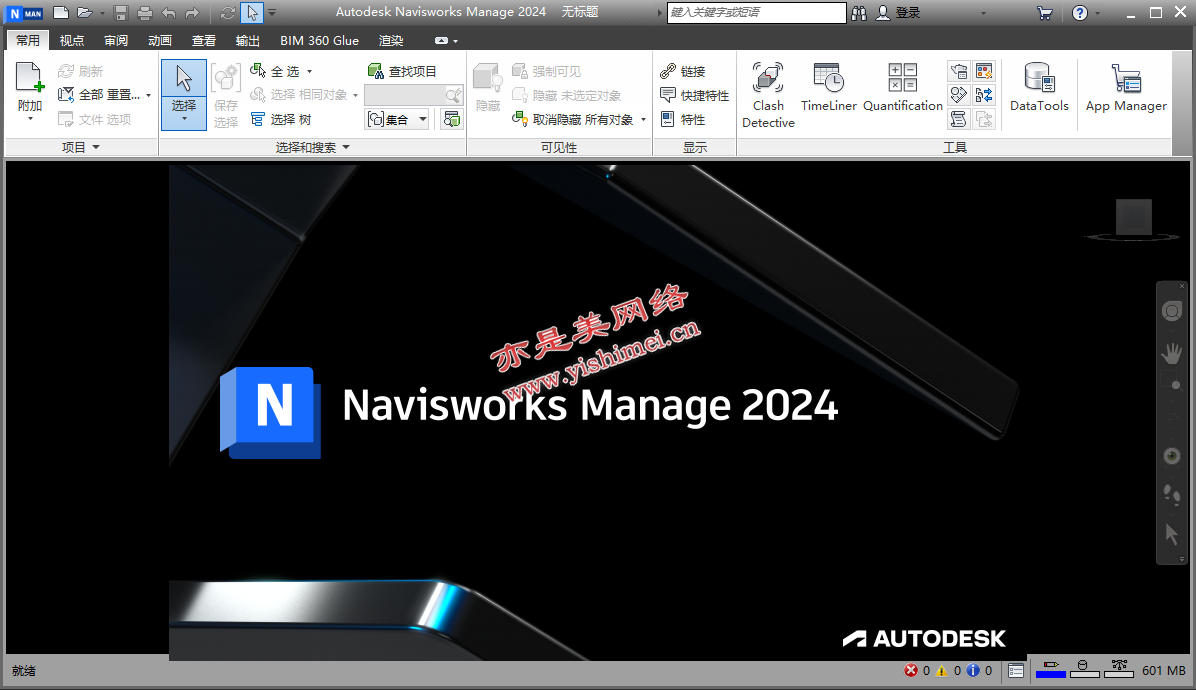
建筑信息建模BIM协调软件Autodesk Navisworks Manage 2024中文版的下载、安装与注册激活教程
下载<Autodesk Navisworks Manage 2024中文版+注册激活文件>压缩包,解压缩后进入Autodesk Navisworks Manage 2024文件夹,双击里面的setup.exe开始安装,
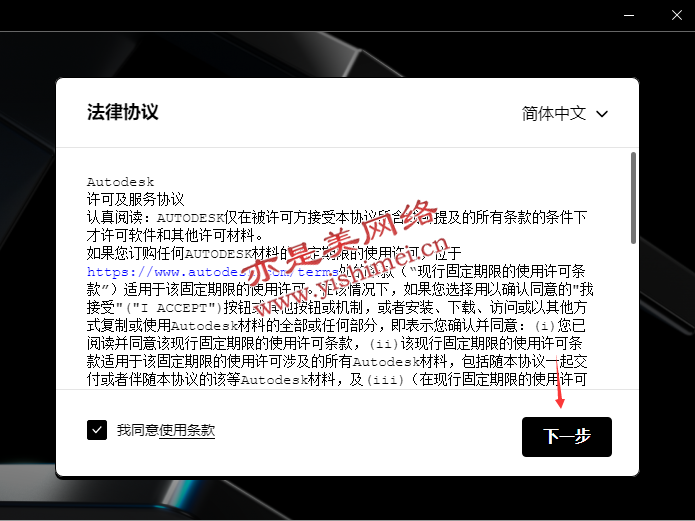
点击“下一步”,

点击“安装”,
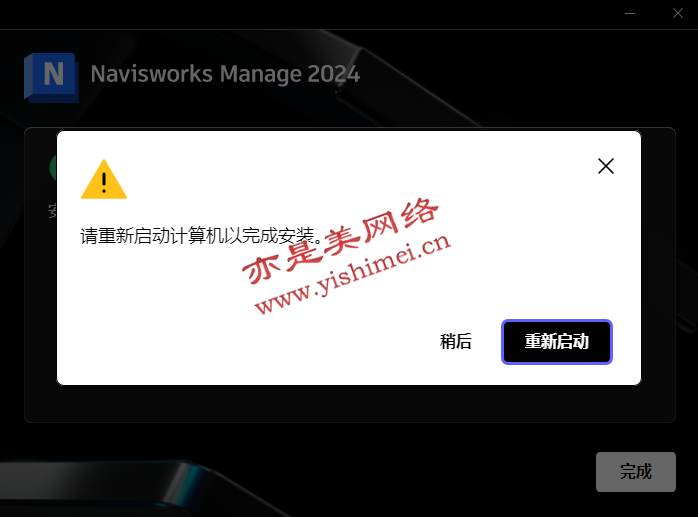
安装完毕,点击“重新启动”,重启后暂不要打开软件,
接下来打开Crack文件夹,
按照以下步骤进行操作:
1、复制version.dll文件至目录C:\Program Files (x86)\Common Files\Autodesk Shared\AdskLicensing\Current\AdskLicensingAgent,
2、复制LicenseServer文件夹到C盘,比如C:\LicenseServer,
3、进入C:\LicenseServer,以记事本的方式打开license.dat文件,
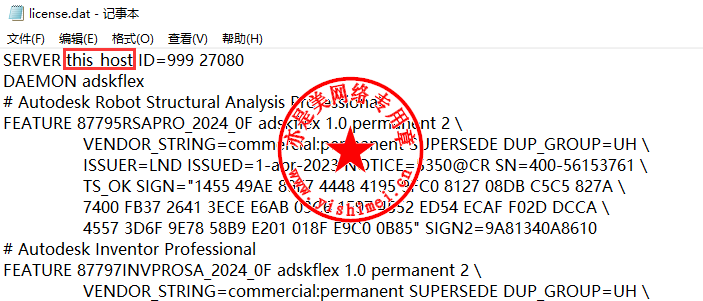
将上图中this_host修改为自己的电脑名字,注意前面和后面都是有空格的,修改后保存。
PS:如果找不到电脑名字,可以通过Crack文件夹里的GetHostName获取。
4、打开C:\LicenseServer里面的lmtools,如下图所示,

a、切换至“Config Services”选项卡,
b、在“Path to the lmgrd.exe file”处输入路径C:\Autodesk\Network License Manager\lmgrd.exe,
c、在“Path to the license file”处输入路径C:\Autodesk\Network License Manager\license.dat,
d、勾选“Use Services”,
e、勾选“Start Server at Power Up”,注意,需要先勾选“Use Services”后才能勾选“Start Server at Power Up”,
f、点击“Save Service”,在弹出的窗口中点击“是”,
接下来切换至“Start/Stop/Reread”选项卡,
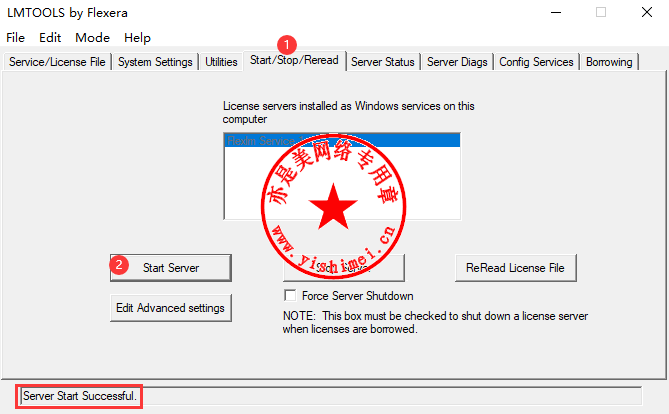
点击“Start Server”,出现如上图所示即可,
5、打开软件,
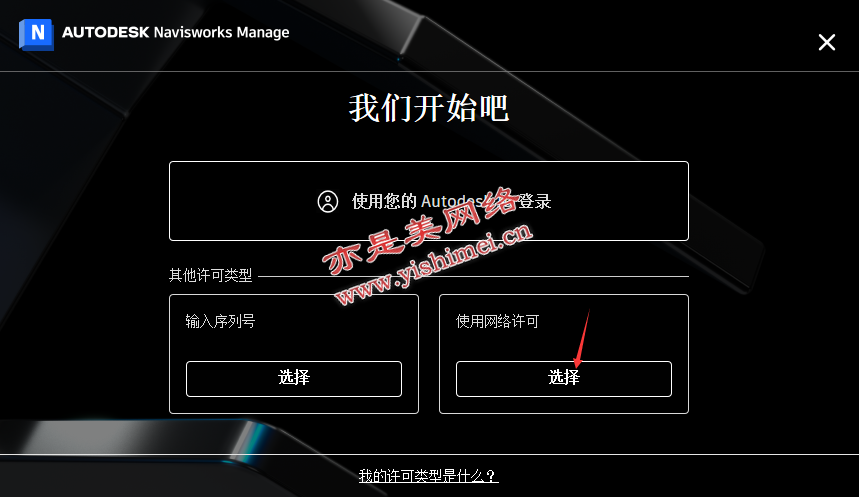
选择“使用网络许可”,
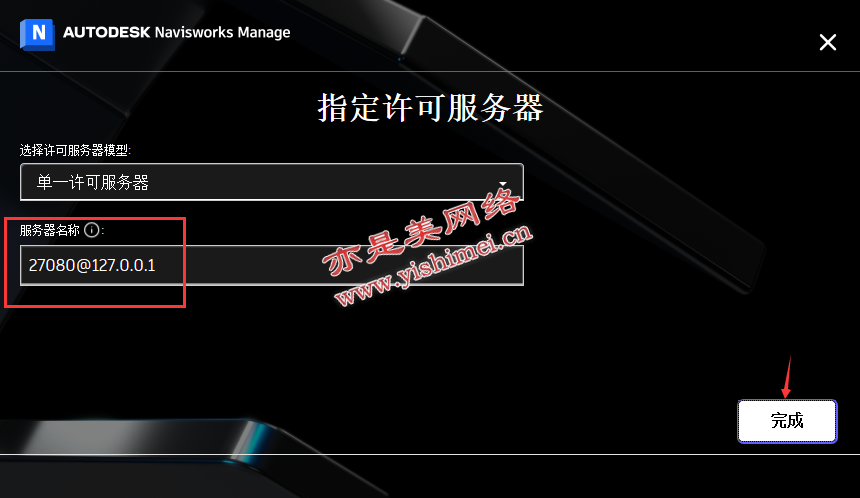
在“服务器名称”处输入27080@您的电脑名字,或者27080@127.0.0.1,点击“完成”即可进入软件。
至此,建筑信息建模BIM协调软件Autodesk Navisworks Manage 2024中文版的下载、安装与注册激活教程介绍完毕~

